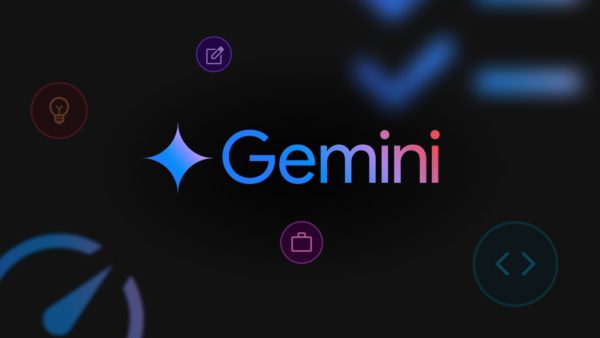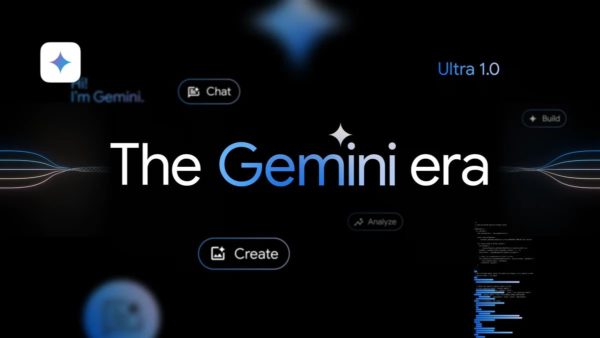Nano Banana. Krótki poradnik dla niecierpliwych
Słyszysz wszędzie o „Nano Banana”, ale nie masz czasu przebijać się przez techniczny żargon? W porządku. To po prostu nowa, potężna funkcja do tworzenia i edycji obrazów wbudowana w Gemini. Oto szybkie wyjaśnienie, co potrafi i jak zacząć jej używać.
Nano Banana to chwytliwa, kodowa nazwa dla modelu Gemini 2.5 Flash Image. To nie jest oddzielna aplikacja, ale silnik graficzny zintegrowany bezpośrednio z czatem Gemini (w przeglądarce i aplikacji mobilnej). Mówiąc prościej: gdy prosisz Gemini o obraz, robi go właśnie Nano Banana. Niedługo funkcja ta trafi też szerzej do Wyszukiwarki Google i Zdjęć Google.
Czym różni się od reszty?
Dwie rzeczy: darmowym limitem i rozmową o obrazie. Po pierwsze, pozwala na wygenerowanie 100 obrazów dziennie za darmo, co deklasuje konkurencję. Użytkownicy wersji płatnych Gemini (plany AI Pro oraz AI Ultra) mają do dyspozycji do 1000 obrazów dziennie.
Po drugie, Nano Banana potrafi prowadzić konwersację na temat obrazu, który edytujesz. Nie musisz zaczynać od nowa – po prostu piszesz „zmień kolor jego koszuli na czerwony” lub „dodaj tu jeszcze psa”, a AI rozumie kontekst wcześniej utworzonego/edytowanego obrazu i poprawia obraz krok po kroku.
Co potrafi Nano Banana? (najważniejsze funkcje)
Krótko wymieniam najważniejsze możliwości modelu Gemini 2.5 Flash Image:
- Generowanie obrazów: tworzy grafiki na podstawie tekstu.
- Precyzyjna edycja: możesz poprosić o zmianę jednego detalu (np. „zamknij mu/jej usta”, „zmień tło na plażę”) bez psucia reszty zdjęcia.
- Zachowanie spójności: to jedna z największych zalet tego modelu, przesyłasz swoje zdjęcie i prosisz o przerobienie cię na postać z anime lub astronautę, zachowując rysy twarzy. W przeciwieństwie do wielu innych tego typu „AI-zabawek”, Nano Banana często potrafi zachować rozpoznawalne podobieństwo.
- Dodawanie i usuwanie: pozwala dodawać nowe obiekty/osoby do zdjęcia lub usuwać te niechciane.
- Odnawianie zdjęć: to jest kapitalna i moim zdaniem mocno niedoceniana funkcja. Nano Banana świetnie radzi sobie z renowacją i koloryzacją starych, zniszczonych fotografii.
Jak zacząć? (w 3 krokach)
Nie trzeba niczego instalować. Po prostu na gemini.google.com lub otwórz aplikację Gemini na swoim urządzeniu (zakładam, że masz ją zainstalowaną, jest i na iOS i na Androida).
Następnie mając przed oczami interfejs Gemini (opieram się na wersji webowej), pod polem promptu (tekstowym) kliknij „Narzędzia” i z rozwiniętego w ten sposób menu wybierz „Obrazy z Imagen”.
Teraz po prostu wpisz tekstowy opis ilustracji jaką chcesz uzyskać. Użyj prostego, naturalnego języka.
Przykład 1 (tworzenie): „Stwórz obraz fotorealistycznego astronauty na koniu na Marsie”. W moim przypadku uzyskałem taki efekt:
Przykład 2 (edycja): „Edytuj to zdjęcie i zmień flagę USA na flagę Polski, dodaj astronaucie skrzydła husarii”. Oto efekt:
Tak wiem, można się wielu rzeczy przyczepić, ale hej, potraktujmy to jako zabawę twórczą.
Przykład 3 (iteracja): gdy AI zwróci obraz, napisz w kolejnym poleceniu: „OK, a teraz spraw, by koń był robotem”. No i mamy kolejny rezultat:
To wszystko. Model działa na zasadzie rozmowy, co jest jego największą siłą. Zdaję sobie sprawę, że dla wielu z was może się to wydać banalne, ale to był właśnie mój celowy zabieg: pokazać, że użytkowanie Nano Banana jest właśnie banalnie proste.